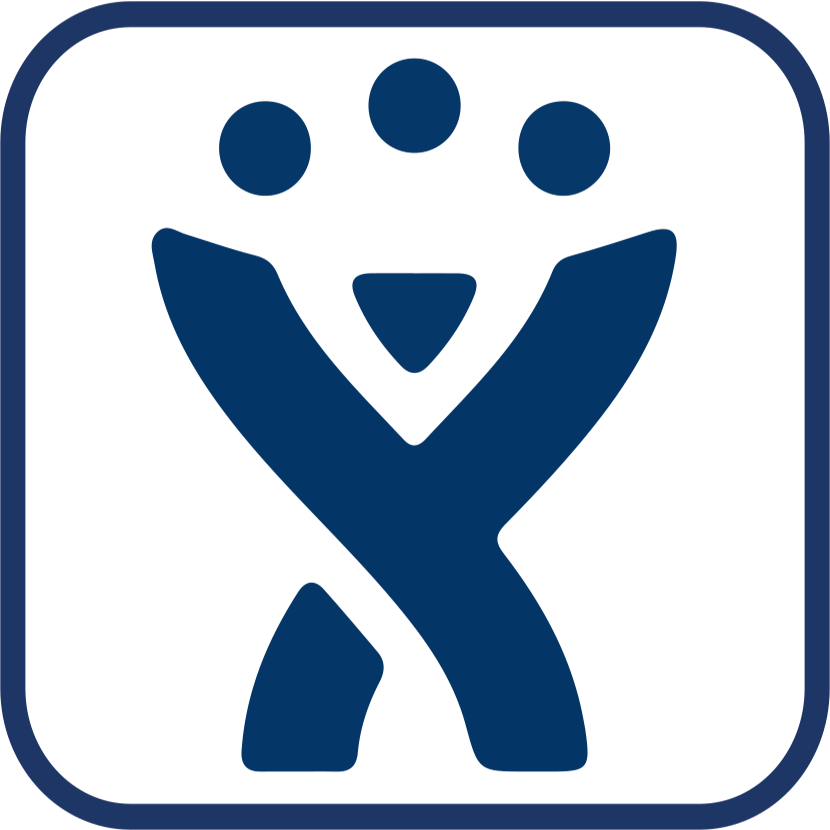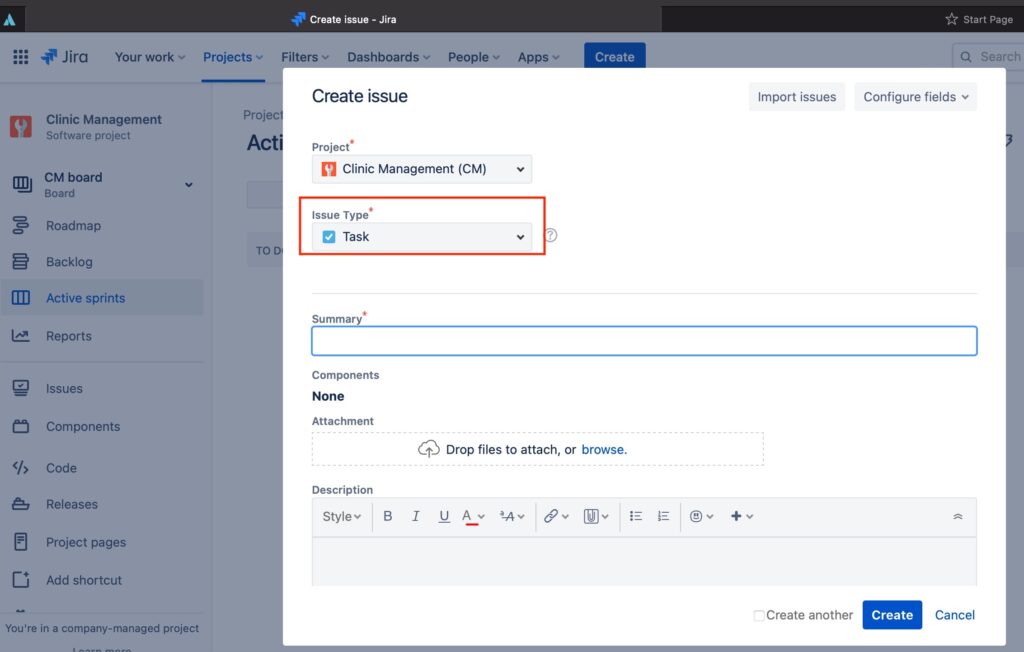پس از نصب و راه اندازی اولیه جیرا، برای ایجاد یک تسک یا ایشو (Issue) جدید در جیرا، ابتدا باید وارد حساب کاربری خود در جیرا شوید. سپس، با استفاده از دکمه “Create” که معمولاً در بالای صفحه قرار دارد، میتوانید فرآیند ایجاد تسک جدید را آغاز کنید. در پنجرهای که باز میشود، باید اطلاعات مربوط به تسک را وارد نمایید که شامل عنوان تسک، توضیحات، نوع تسک، اولویت و موارد دیگر است.
در این فرم، شما باید اطلاعات مربوط به تسک خود را وارد کنید، از جمله:
- Issue Type: نوع مسئله یا تسک را مشخص کنید، مانند Bug، Task، Story و غیره.
- Summary: خلاصهای از تسک را بیان کنید که به وضوح موضوع را توصیف کند.
- Description: توضیحات دقیقتری در مورد تسک ارائه دهید، از جمله جزئیات، مراحل انجام، و هرگونه اطلاعات مرتبط دیگر.
- Priority: اولویت تسک را تعیین کنید، مانند Highest، High، Medium، Low، یا Lowest.
- Assignee: فردی را که مسئولیت انجام تسک بر عهده اوست، انتخاب کنید.
پس از وارد کردن اطلاعات، میتوانید تسک را به فرد یا گروه مورد نظر اختصاص دهید و تاریخ مهلت اتمام کار را تعیین کنید. همچنین، جیرا امکان افزودن پیوستها، مانند تصاویر یا اسناد، به تسک را فراهم میآورد تا اطلاعات بیشتری را در اختیار اعضای تیم قرار دهید.
اختصاص دادن یک تسک به یک کاربر
برای اختصاص دادن یک تسک به کاربر دیگر در جیرا، مراحل زیر را دنبال کنید:
- ابتدا، تسک مورد نظر خود را در بورد پروژه یا لیست تسکها پیدا کنید.
- روی تسک کلیک کنید تا جزئیات آن نمایش داده شود.
- در بخش جزئیات تسک، به دنبال گزینهای به نام “Assignee” بگردید که نشاندهنده فرد مسئول تسک است.
- روی نام فعلی مسئول تسک کلیک کنید تا منوی تغییر مسئول باز شود.
- در منوی باز شده، نام کاربری فردی که میخواهید تسک را به او اختصاص دهید را جستجو کنید.
- پس از پیدا کردن نام کاربر مورد نظر، روی آن کلیک کنید تا به عنوان مسئول جدید تسک انتخاب شود.
- در نهایت، برای ذخیره تغییرات، روی دکمه “Save” یا “Update” کلیک کنید.
با انجام این مراحل، تسک به کاربر جدید اختصاص داده میشود و او میتواند اطلاعیهها و بهروزرسانیهای مربوط به تسک را دریافت کند. این فرآیند به تیم شما کمک میکند تا وظایف را به صورت مؤثر تقسیم کنند و پیشرفت پروژه را بهتر مدیریت کنند.
بستن یک تسک در جیرا
برای بستن یک تسک در جیرا، مراحل زیر را دنبال کنید:
- به تسک مورد نظر خود در بورد پروژه یا لیست تسکها دسترسی پیدا کنید.
- روی تسک مورد نظر کلیک کنید تا جزئیات آن نمایش داده شود.
- در صفحه جزئیات تسک، به دنبال گزینهای به نام “Transition” یا “Workflow” بگردید که امکان تغییر وضعیت تسک را فراهم میکند.
- از منوی موجود، گزینهای مانند “Close Issue”، “Resolve Issue” یا “Done” را انتخاب کنید که نشاندهنده بسته شدن تسک است.
- ممکن است لازم باشد تا دلیل بسته شدن تسک را مشخص کنید یا برخی از فیلدها را پر کنید، مانند “Resolution” که جزئیات بیشتری در مورد نتیجه تسک ارائه میدهد.
- پس از تکمیل اطلاعات مورد نیاز، بر روی دکمهای مانند “Close” یا “Resolve” کلیک کنید تا تسک به صورت رسمی بسته شود.
بستن تسک در جیرا به این معناست که تسک به اتمام رسیده و دیگر نیازی به پیگیری ندارد. این فرآیند به تیم شما کمک میکند تا پیشرفت پروژه را به صورت واضح رصد کند و مطمئن شود که همه وظایف به درستی انجام شدهاند.
جیرا ابزاری قدرتمند برای مدیریت پروژهها و تسکها است که با کمی تمرین و مطالعه، میتوانید به راحتی از آن استفاده کنید و بهرهوری تیم خود را افزایش دهید. امیدواریم که این مقاله به شما در شروع کار با جیرا کمک کرده باشد.